Cara scan wifi di HP Oppo pada dasarnya bisa dengan mudah dilakukan, Bahkan dalam prakteknya tersebut, pengguna tidak memerlukan aplikasi pihak ketiga atau aplikasi tambahan untuk memunculkan barcode.
Meskipun terbilang mudah dilakukan, namun kenyataannya masih banyak diantara pengguna yang belum mengetahui prosedur penerapannya.
Namun kalian tidak perlu bingung, sebab pada pembahasan kali ini kami akan menjelaskan terkait Cara scan wifi di HP Oppo beserta informasi lainnya.
Baca Juga : 4 Cara Melihat Foto Yang Di Private Di HP Oppo
Cara Scan WiFi Di HP Oppo

Seperti yang diketahui, WiFi adalah suatu jaringan tanpa kabel yang saat ini dimanfaatkan untuk berbagi data antara satu perangkat ke perangkat yang lainnya.
Umumnya WiFi sendiri dibuat dengan konektivitas router, sehingga para penggunanya bisa beraktivitas dengan internet secara nyaman.
Menariknya, WiFi kini sudah mudah ditemukan dimanapun, mulai dari rumah, cafe, rumah sakit, hotel, toko-toko swalayan, kantor, sampai warung-warung pinggir jalan.
Agar bisa tersambung dengan akun WiFi, terkadang pengguna harus melakukan scan barcode terlebih dahulu. Sebab, di dalam barcode tersebut ada informasi terkait akun dan password.
Jika pengguna sudah berhasil melakukan scan tersebut, maka kalian bisa membagikannya kepada orang lain. Hal ini berlaku untuk android merek apapun, termasuk HP Oppo.
Namun yang menjadi pertanyaannya adalah bagaimana cara scan wifi di HP Oppo ? Terdapat beberapa metode yang bisa kalian pilih. Berikut diantaranya :
Cara Scan WiFi Di HP Oppo Melalui Pengaturan
Menu Pengaturan atau setting yang ada di HP Oppo bisa mengakses berbagai alat yang difasilitasi oleh Oppo, salah satunya seperti menu koneksi WiFi ini. Berikut tutorialnya :
- Langkah pertama, masuk ke menu “pengaturan” di HP Oppo
- Kemudian pilih opsi “WiFi” di bagian koneksi
- Kalian akan melihat beberapa opsi pilihan
- Fokuslah pada nama SSID WiFi yang tersambung di HP Oppo
- Lanjut tekan ikon “rincian” di nama WiFi yang tersambung
- Nantinya kalian akan dibawa ke halaman rincian jaringan WiFi
- Tekan di pilihan “WiFi QR code” di bagian paling atas
- Nantinya QR code WiFi akan segera ditampilkan
Baca Juga : 4+ Cara Keluar Dari Recovery Mode Oppo
Cara Scan WiFi Di HP Oppo Melalui Quick Panel
Selain melalui menu pengaturan, untuk scan barcode WiFi di HP Oppo juga dapat dilakukan melalui “quick panel”. Untuk tutorialnya adalah sebagai berikut :
- Geser layar dari atas ke bawah untuk menampilkan quick panel
- Kemudian, tekan dan tahan di ikon “WiFi” yang ada di quickpanel
- Kalian akan dibawa ke halaman “pengelolaan WiFi”
- Tekan ikon “huruf i” yang ada di SSID WiFi
- Jika sudah, silahkan tekan “QR code WiFi”
- Akan muncul QR code WiFi yang terhubung
Cara Scan WiFi Di HP Oppo Dengan Aplikasi Tambahan
Terdapat beberapa aplikasi pihak ketiga yang bisa kalian manfaatkan untuk Cara scan wifi di HP Oppo maupun android lainnya.
Meskipun perangkat sebenarnya tidak memerlukan aplikasi tambahan untuk melakukan hal tersebut, namun aplikasi-aplikasi di bawah ini menawarkan fitur dengan fungsi yang serupa.
Jika kalian ingin mencoba menggunakan aplikasi pihak ketiga, maka silahkan pilih salah satu rekomendasi di bawah ini :
Google Lens
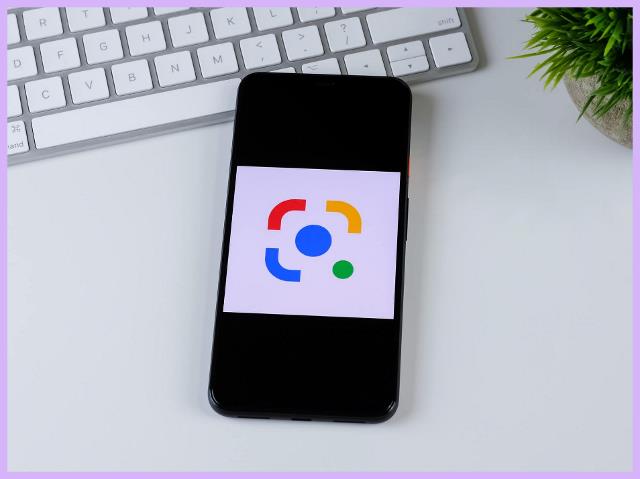
Google Lens merupakan layanan milik Google yang menawarkan fitur canggih untuk dicoba. Dengan aplikasi ini, kalian bisa memindai berbagai hal dan memperoleh informasi dari pencarian Google.
Termasuk barcode Wifi, dimana jika di scan maka otomatis Google akan mendeteksinya. Biasanya, aplikasi Google Lens ini secara bawaan terinstal di HP android termasuk Oppo.
Barcode Scanner dan QR Code
Terdapat berbagai jenis aplikasi dengan fungsi scan barcode Wifi yang lainnya termasuk yang cukup populer dan banyak dipakai pengguna adalah Barcode Scanner dan QR Code.
Aplikasi tambahan yang satu ini sebenarnya tidak memiliki fungsi yang unik. Artinya semua fitur yang ditawarkan sudah ada pada perangkat HP Android, seperti pemindaian kode batang.
Berikut langkah-langkahnya :
- Download dan install aplikasi nya di Play Store
- Jika sudah, silahkan buka akses aplikasinya
- Setelah itu, akan muncul pilihan kamera untuk scan barcode
- Arahkan kamera ke dalam barcode wifi
- Kalian akan menerima informasi tentang wifi
Baca Juga : 7 Cara Menghidupkan HP Oppo Tanpa Tombol Power
WiFi Analyzer
Selain google lens dan barcode scanner, ada juga aplikasi rekomendasi lainnya yang bisa kalian coba yaitu Wifi analyzer. Berikut untuk tutorialnya :
- Buka akses “Google Play Store” pada HP Oppo
- Cari dan download aplikasi “WiFi Analyzer”
- Setelah selesai menginstall, buka aplikasi tersebut
- Pada halaman awal aplikasi, pilih opsi “Scan”
- Arahkan HP Oppo ke area yang ingin kalian scan
- Tunggu hingga proses scan selesai
Cara Mengatasi Gagal Scan WiFi
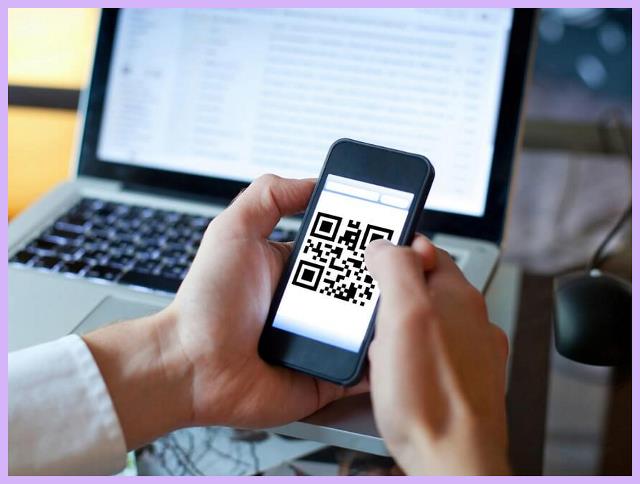
Kalian mungkin pernah mengalami masalah proses scan barcode WiFi yang bermasalah, bahkan tidak dapat terhubung sama sekali. Jika iya, maka kalian bisa ikuti beberapa trik ampuh di bawah ini :
Membersihkan Kamera
Keadaan kamera yang kotor atau berdebu ternyata bisa menjadi penyebab utama dari gagalnya proses scan Wifi. Sebab, hal ini bisa mengganggu proses scanning barcode.
Oleh karenanya, bersihkan area kamera secara rutin agar bisa memudahkan proses scanning sehingga jaringan WiFi bisa terbaca oleh HP Oppo kalian.
Restart HP
Jika barcode WiFi tidak dapat terdeteksi saat proses scanning berlangsung, mungkin kalian perlu melakukan restart HP terlebih dahulu.
Dalam hal ini, sistemnya perlu dimuat ulang. Tips ini juga terbukti cukup ampuh untuk mengatasi masalah gagalnya scan Wifi.
Menghapus File Sampah
Tips terakhir untuk mengatasi gagalnya proses scan WiFi HP Oppo adalah dengan menghapus semua file sampah atau cache di HP Oppo.
Baca Juga : 2+ Cara Hapus Akun Google Di HP Oppo
Demikianlah informasi yang dapat kami sampaikan terkait beberapa Cara scan wifi di HP Oppo. Semoga dapat membantu.
